在Android Studio中进行性能分析时,使用到Allocation Tracker。
步骤:
1.在Android Studio的控制台可以看到Monitors,在它里面可以看到Memory、CPU、Network、GPU
2.运行app
3.然后在控制台中指定当前项目
4.然后就可以看到正在运行的应用的Memory使用情况
5.单击启动GC启动GC图标。虚拟机发起的第一个垃圾回收事件。因为通常情况下,虚拟机是不会执行GC操作的,我们手动地进行GC操作来检测程序的内存使用等 情况。
这个文件记录着我们应用程序内部的所有数据,可以通过MAT等工具查看分析。
看到下面几个按钮
7.点击Start Allocation Tracking。开始分配追踪,过一些时间后,点击Stop Allocation Tracking结束追踪的位置。这样就截取了一段要分析的内存,等待几秒钟AndroidStudio会给我们打开一个Allocation视图:
这个视图数据主要分析各个线程中的方法所占用内存的大小,从而可以找到需要优化的地方。
注意:
有可能在控制台不能指定当前app,只显示No Debuggable Applications
这时候需要做的是:选中Tools-> Android -> Enable ADB Integration,然后就不会出现“No Debuggable Applications”的提示了,可以选择显示指定app的log








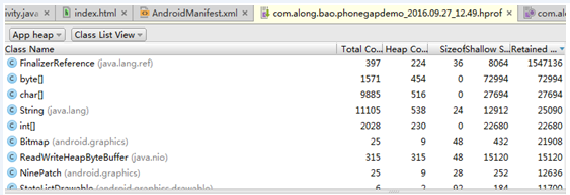

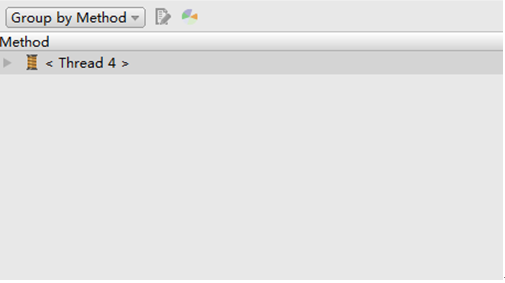
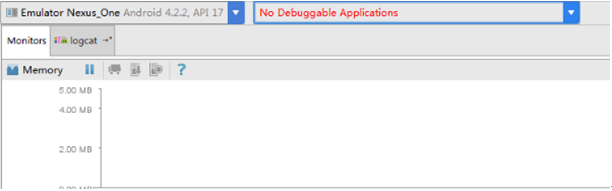
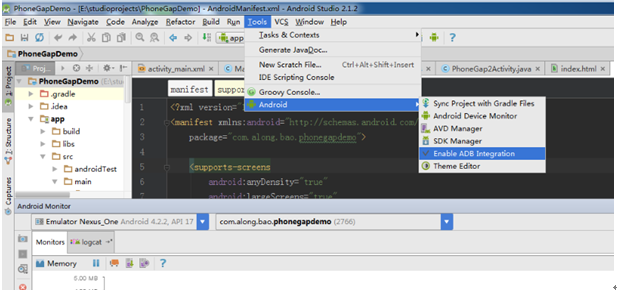














 3839
3839

 被折叠的 条评论
为什么被折叠?
被折叠的 条评论
为什么被折叠?








